大神为您win10系统旗舰版系统tomcat输入http://localhost:8080打不开的办法
发布日期:2019-10-31 作者:win10纯净版 来源:http://www.wp10.cc 复制分享
今天和大家分享一下win10系统旗舰版系统tomcat输入http://localhost:8080打不开问题的解决方法,在使用win10系统的过程中经常不知道如何去解决win10系统旗舰版系统tomcat输入http://localhost:8080打不开的问题,有什么好的办法去解决win10系统旗舰版系统tomcat输入http://localhost:8080打不开呢?小编教你只需要 1、如JdK安装和配置没有问题,则应该确定你的Tomcat端口是否为8080,这在Tomcat安装时默认端口即为8080。在启动Tomcat6.exe时,可以查看到服务器的监听的端口为:8080。 2、在浏览器输入http://localhost:8080前,必须先启动Tomcat服务器,即必须先启动/Tomcat 6.0/bin文件下的Tomcat6.exe程序,而且不能关闭该程序,否则打不开页面的!就可以了;下面就是我给大家分享关于win10系统旗舰版系统tomcat输入http://localhost:8080打不开的详细步骤::
解决方法一:
电脑必须安装了JdK,如果你的电脑安装了多个版本JdK,则必须配置环境变量JAVA_HoME 的值为(C:/program Files/Java/jdk1.6.0_11)即你安装的JdK安装路径。
解决方法二:
1、如JdK安装和配置没有问题,则应该确定你的Tomcat端口是否为8080,这在Tomcat安装时默认端口即为8080。在启动Tomcat6.exe时,可以查看到服务器的监听的端口为:8080。
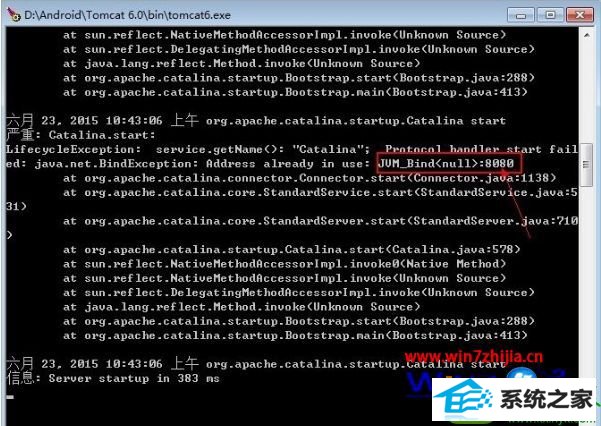
2、在浏览器输入http://localhost:8080前,必须先启动Tomcat服务器,即必须先启动/Tomcat 6.0/bin文件下的Tomcat6.exe程序,而且不能关闭该程序,否则打不开页面的!
解决方法三:
1、若以上都不能解决,可以尝试修改服务器的监听的端口为80(ps:大部分不能打开的原因都可以通过这种方法解决)。
2、方法是:在Tomcat安装目录下的conf目录找到文件“server.xml”文件,用记事本打开。
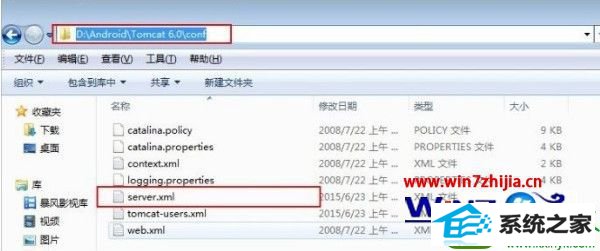
3、将port=“8080”改为port=“80”,并保存。
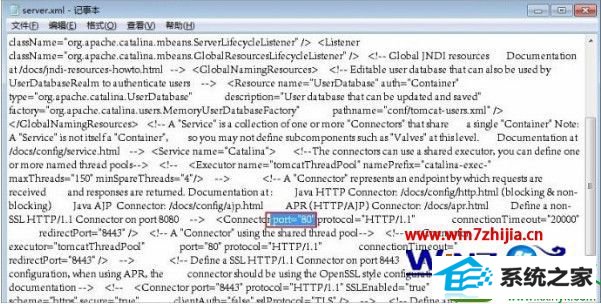
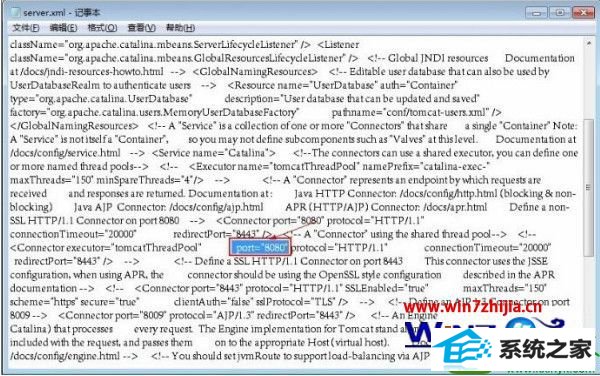
4、然后重新运行:Tomcat6.exe程序,再次在浏览器打开:http://localhost:80就可以看到小猫页面啦。
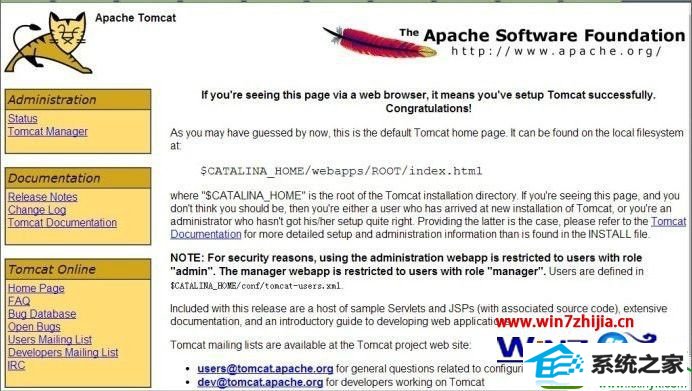
关于win10旗舰版系统tomcat输入http://localhost:8080打不开如何解决就为大家介绍到这边了,有遇到这样情况的用户们可以按照上面的方法步骤来进行解决吧,更多精彩内容欢迎继续关注站!
- 番茄花园装机管家
- 系统天地u盘启动盘制作工具
- 木风雨林装机卫士
- 雨木林风win7系统下载
- 睿派克xp系统下载
- 系统基地win10系统下载
- 萝卜家园一键重装系统
- 飞飞win7系统下载
- 浩海装机助手
- 小米重装系统
- 系统天地装机卫士
- 闪电装机大师
- WIN10装机助理
- 橙子装机管家
- 风林火山win7系统下载
- 微软发布win7 Build 17107更新:调整更新时电源管理状态的详细步
- 番茄家园教你win8系统打开软件提示Activex部件不能创建对象的技巧
- win10系统打开服务提示错误1068依赖服务或组无法启动的教程
- 快速解答win10系统ie10浏览器滚动栏有黑线的技巧
- 黑云细说win10系统电脑文件损坏报错导致无法进入系统的办法【图文】
- [已处理]win7开机黑屏没有任何显示
- 怎么安装win7(21H1)升级
- 帮您还原win8系统Macromedia Flash8界面显示异常的的技巧
- win公文包如何用?告诉你电脑里的公文包如何用
- 大师教您win10系统提示“无法删除文件:无法读源文件或磁盘”的方案
- Microsoft为何在win 7中重新启用Cortana功能
- win10系统麦克风总是自动调节音量的操作教程
- 小编修复win8系统文件夹共享按钮是灰色不可用的方案
- 大神演示win8系统u盘无法删除文件夹提示目录不是空的的的步骤
- 3gpp怎么转mp3_win10 64位系统将3gpp格式文件转换为Mp3格式办法
- 谷歌正在开发新功能:未来win7系统或可使用谷歌账户进行登录的修
- 深度技术处理win10系统补丁KB31616410更新缓慢的问题
- 大师修复win10系统打开游戏后音乐声音会变小的教程
- [已处理]win7开机黑屏没有任何显示
- 电脑公司解答win10系统剑网三卡机的问题
- win10系统打开Adobe Audition提示“Adobe Audition 找不到所支持的音
- 技术编辑解决win10系统开启自动连接无线网络的教程
- 老司机帮你win10系统电脑总弹出你的电脑遇到问题需要重新启动的方案
- win10系统安装搜狗输入法后不能用的操作教程
- win10系统灰鸽子病毒的危害和清理的解决教程
- win10系统内置诊断工具解决电脑音箱没有声音的解决步骤
- 小马教你win10系统更新显卡驱动之后导致出现花屏现象的步骤

